我们在运用word制作文档时,为了美化页面,希望在页面外加一个边框,或图案。那么word如何实现的呢?以下是小编给大家整理的在Word中为整个文档插入边框的方法,希望能帮到你!在Word中为整个文档插入边框的具体方法步骤1、打开要添加页面边框的文档;2、点击菜单中的“格式”,执......
如何给word文档的生僻字添加拼音
word教程
2021-09-29 09:00:48
在日常工作中,文档中不可避免地会出现一些比较生僻的字,编辑word文档的人为了使读者更加方便地浏览文档,可以选择在文档中使用拼音指南的方式,为这些word文档的生僻字添加拼音。不仅如此,在实际的编写中,遇到一些多音字需要提醒读者注意时,也可以使用拼音指南来为多音字添加拼音注释。
1、首先在文档中将插入点置于要插入拼音的生僻字前。
2、在“开始”选项卡中单击“字体”组的“拼音指南”按钮,如下图1所示。
3、在弹出的“拼音指南”对话框中可以看到基准文字和对应的拼音文字。
4、为拼音设置好合适的对齐方式、字体、偏移量和字号。
5、最后单击对话框中的“确定”按钮,如下中图所示。
6、返回文档中,可以看到在生僻字的上方插入了一个拼音,效果如下图1所示。
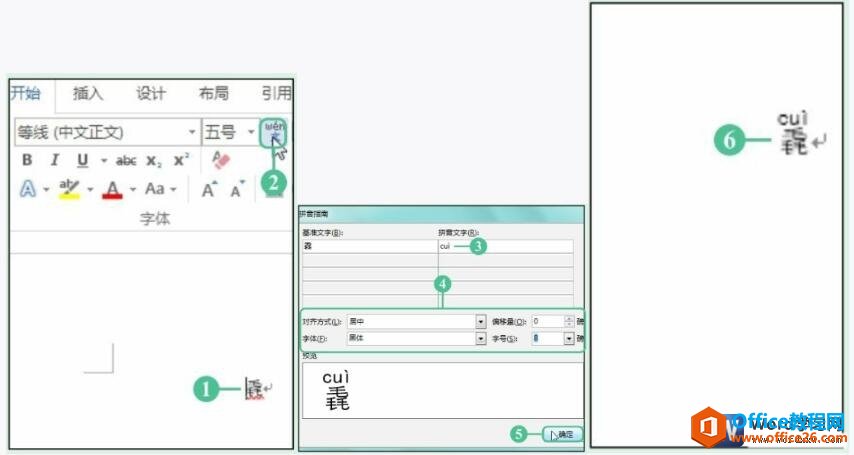
图1
最近是不是经常听到一首歌是生僻字啊,那么你认识多少个歌词里的生僻字呢,不认识我们就慢慢学,活到老学到老,在做word文档时我们也可以为这些生僻字添加上注音,这样也可以帮助其他同学学下一下生僻字了。
标签: word生僻字添加拼音
上一篇:word 2016如何合并单元格 下一篇:你所不知道的那些 word 隐藏功能
相关文章
